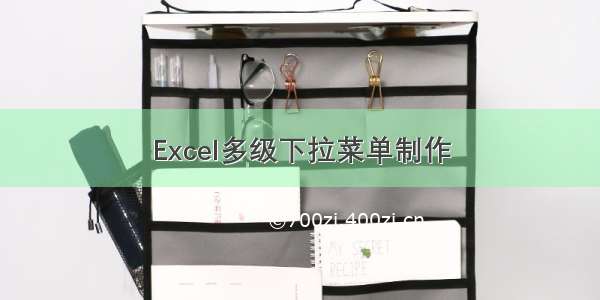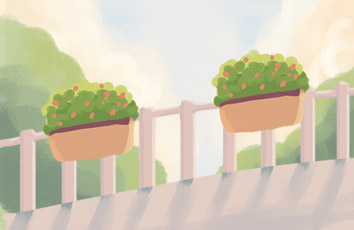打开看点快报,查看高清大图
Excel如何制作下拉菜单?
今天是关于我们常规的制作客户表格时为方便选择而添加下拉菜单的小技巧~
打开看点快报,查看高清大图
一、首先是关于设置下拉菜单的操作
1、在我们的主工作表之外需要建立一个副表,为方便命名为“筛选来源”,这个工作表是用来存储我们在主工作表中下拉的选项,我这里已经建好了。
打开看点快报,查看高清大图
2、回到主工作表,选中要做下拉菜单的表格,来到工作栏“数据—数据验证—数据验证”
打开看点快报,查看高清大图
把任何值改为序列,会跳出“来源”选择区间的框。
打开看点快报,查看高清大图
3、这个时候“来源”的区间选择副表中对应的下拉选项,然后“确定”
打开看点快报,查看高清大图
4、会跳到主工作表,此时已经完成下拉菜单的步骤:
打开看点快报,查看高清大图
简而言之:
1、建立副表,存储下拉选项
2、“数据——数据验证——序列”,跳出“来源”区间
3、“来源”区间选择副表中对应下拉选项
4、选择好后“确定”,完成下拉菜单的设置
PS:这个步骤属于一级菜单,为避免麻烦,在主工作表中,如果只做一级菜单,选中要做下拉菜单表格的时候,可以整列选择
打开看点快报,查看高清大图
打开看点快报,查看高清大图
二、其次是关于设置二级菜单的操作
二级菜单是在一级菜单的基础上,做二次选择。
1、建立副表存储一二级下拉选项,这个时候要注意,为方便后续操作,通常我们将一级选项放在最左列,二级选项跟随一级选项往右铺开
打开看点快报,查看高清大图
2、在设置好如上以后,我们对一级菜单和二级菜单进行名称的定义,来到“公式—定义的名称” ,这个步骤是为了告诉Excel,我某某一级菜单下跟随的是哪些二级菜单,如“中心板块”下的二级选项是“一环内”和“一环至二环”
打开看点快报,查看高清大图
此时选中单个的一级选项及二级选项,点击“定义的名称”中的“根据所选内容创建”,在跳出的方框中选择“最左列”
打开看点快报,查看高清大图
依次,将后续一级选项对应的二级选项定义完成即可。(点击旁边的名称管理器可查看你定义过的选项)
打开看点快报,查看高清大图
3、定义完成后即可开始设置二级菜单,跳转回主工作表,选中要进行二级菜单设置的部分
打开看点快报,查看高清大图
点击完成后,在来源中,并不是去选中副表数据,而是输入公式“=indirect(M3)”这个M3是一级菜单中对应的第一个,如果出现$M$3,需要把$删除,因为锁定以后,表格不能自动识别前一个表格是二级菜单的哪一个项目,此处设置完毕后即可点击“确定”,完成二级菜单的设置
打开看点快报,查看高清大图
完成~
打开看点快报,查看高清大图
简而言之:
1、副表中设置方便操作定义名称的一二级选项排列
2、“公式—定义的名称—根据所选内容创建——最左列(此处需根据1步骤中如何设置的来变化)”,随即一次定义完成后进入下一步
3、选中要做二级下拉的表格,“数据—数据验证—序列—来源”输入“=indirect(**)”,**为一级菜单设置中的第一个项目,随后点击确定即设置完成。
PS:单纯的下拉菜单在主工作表中可直接选择整列进行设置,一二级下拉菜单设置,需单独选中区域进行设置,设置完成后,左下角实心十字下拉,即可进行格式刷。
整个下拉菜单设置就是这样,boi~boi~
打开看点快报,查看高清大图